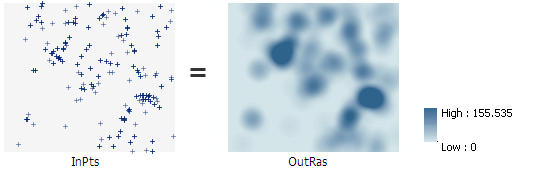| Étiquette | Explication | Type de données |
Entités ponctuelles ou polylignes en entrée | Entités en entrée (ponctuelles ou linéaires) pour lesquelles calculer la densité. | Feature Layer |
Champ de population | Champ indiquant les valeurs de population pour chaque entité. Le champ de population représente le total ou la quantité à répartir sur tout le paysage pour créer une surface continue. Le champ Population peut contenir des valeurs entières ou à virgule flottante. Les options et les comportements par défaut pour le champ sont répertoriés ci-dessous.
| Field |
Taille de cellule en sortie (Facultatif) | Taille de cellule du raster en sortie à créer. Ce paramètre peut être défini par une valeur numérique ou obtenu à partir d’un jeu de données raster existant. Si la taille de cellule n’est pas explicitement spécifiée en tant que valeur de paramètre, la valeur de taille de cellule de l’environnement est utilisée si elle est spécifiée. Sinon, des règles supplémentaires sont utilisées pour la calculer à partir des autres entrées. Consultez la section Utilisation pour en savoir plus. | Analysis Cell Size |
Rayon de recherche (Facultatif) | Rayon de recherche dans lequel la densité est calculée. Les unités sont basées sur l'unité linéaire de la projection de la référence spatiale en sortie. Par exemple, si les unités sont les mètres et que vous voulez inclure toutes les entités dans un voisinage d’un mile, définissez le rayon de recherche sur 1 609,344 (1 mile = 1 609,344 mètres). Le rayon de recherche par défaut est calculé spécifiquement pour le jeu de données en entrée à l’aide d’une variante spatiale de la règle générale de Silverman (Silverman, 1986) qui est suffisamment fiable pour les points spatiaux aberrants (les quelques points très éloignés des autres). Pour une description de l’algorithme, reportez-vous aux conseils d’utilisation. | Double |
Unités de surface (Facultatif) | Spécifie les unités de surface utilisées pour les valeurs de densité en sortie. Une unité par défaut est déterminée en fonction de l’unité linéaire de la référence spatiale en sortie. Vous pouvez la remplacer par l’unité appropriée pour convertir la densité en sortie. Les valeurs de densité de lignes convertissent les unités de longueur et de surface. Si aucune référence spatiale en sortie n'est spécifiée, la référence spatiale en sortie sera identique à la classe d'entités en entrée. Les unités de densité en sortie par défaut sont déterminées par les unités linéaires de la référence spatiale en sortie. Si les unités linéaires en sortie sont les mètres, les unités de densité de la surface en sortie sont définies sur Square kilometers (Kilomètres carrés). Il en résulte, en sortie, des kilomètres carrés pour les entités ponctuelles ou des kilomètres par kilomètres carrés pour les entités polylignes. Si les unités linéaires en sortie sont les pieds, les unités de densité de la surface en sortie seront définies sur Square miles (Miles carrés). Si les unités en sortie ne sont ni les pieds ni les mètres, les unités de densité de la surface en sortie sont définies sur Unité de carte au carré. Ainsi, les unités de densité en sortie représenteront le carré des unités linéaires de la référence spatiale en sortie. Par exemple, si les unités linéaires en sortie sont les centimètres, les unités de densité de la surface en sortie seront Square map units (Unité de carte au carré), ce qui se traduira par des centimètres carrés. Si les unités linéaires en sortie sont les kilomètres, les unités de densité de la surface en sortie seront Square map units (Unité de carte au carré), ce qui se traduira par des kilomètres carrés. Les options disponibles et leurs unités de densité en sortie correspondantes sont les suivantes :
| String |
Valeurs des cellules en sortie (Facultatif) | Indique ce que les valeurs du raster en sortie représentent. Étant donné que la valeur de cellule est liée à la taille de cellule spécifiée, le raster généré ne peut pas être ré-échantillonné sur une taille de cellule différente.
| String |
Méthode (Facultatif) | Indique si la méthode de la terre plate (planaire) ou du chemin le plus court sur un sphéroïde (géodésique) sera utilisée. La méthode géodésique prend uniquement en charge les points comme entités en entrée.
| String |
Entités interruptions en entrée (Facultatif) | Jeu de données qui définit les interruptions. Les interruptions peuvent être une couche d’entités polylignes ou surfaciques. | Feature Layer |
Valeur renvoyée
| Étiquette | Explication | Type de données | Raster en sortie | Raster de densité de noyau en sortie. Il s'agit toujours d'un raster à virgule flottante. | Raster |